UQモバイルからahamo(アハモ)に乗り換える人が増えています。
よりお得に、なおかつ高品質なドコモ回線が使えることがahamoのメリットです。
ahamoとUQモバイルを比較
 | ||
| 3GB | – | 1,628円 |
| 15GB | – | 2,728円 |
| 20GB | 2,970円 (5分かけ放題込み) | – |
| 25GB | – | 3,828円 |
| かけ放題 | 5分かけ放題:料金込み かけ放題:1,100円 | 10分かけ放題:770円 かけ放題:1,870円 |
ここでは、UQモバイルからahamoに乗り換える手順と注意点を解説しています。
UQモバイルからahamoに乗り換える手順は、次の3パターンです。
UQモバイルからahamoに乗り換える3パターン
いずれの方法でも大きな違いはなく、とても簡単に乗り換えることが可能です。
もちろん、とりあえずahamoに乗り換えておいて、後から機種変更(端末の購入)もできます。
機種変更を伴うと大きな出費になりますので、とりあえずahamoに乗り換えておくといいでしょう。
ahamoに乗り換え後に機種変更するよりも、ahamo乗り換え時に合わせて機種変更をしたほうが、端末を安く購入することができます(分割払いも可)。
(例)iPhone11 64GBの場合
- ahamo乗り換え時に機種変更:49,390円
- ahamo乗り換え後に機種変更:62,590円
- アップルストアで購入:71,280円
- ヨドバシ.comで購入:71,280円
乗り換え月の月額料金は、乗り換え完了日から月末までの日割り計算となりますので、いつ乗り換えても損になりませんよ。
\乗り換え初月は日割りになります/
ahamo:https://ahamo.com/
\キャンペーン実施中/
簡単1分で申し込み完了
以下の目次より、該当する箇所を選んで参考にしてください。
UQモバイルからahamo(アハモ)に乗り換える全手順を解説
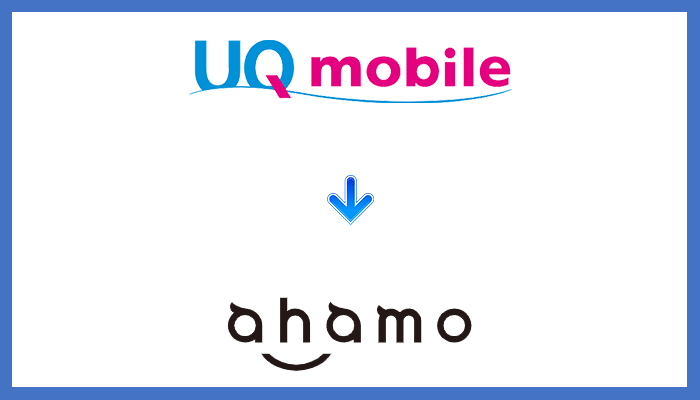
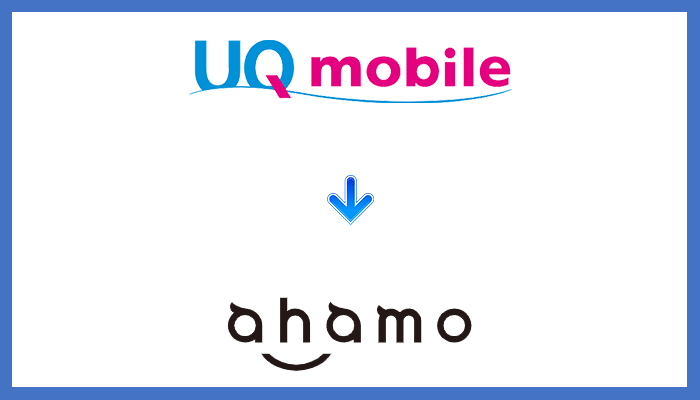
UQモバイルからahamoに乗り換える3パターン
【パターン①】今使っているスマホのままUQモバイルからahamoに乗り換える場合の手順


今お使いのスマホそのままで、ahamoに乗り換える方法について解説します。
iPhoneでもAndroidでも、とても簡単に乗り換えられるので安心してください。
- Webでの手続き:5~10分
- SIMカードが届くまでの日数:3~5日程度
- 開通手続きにかかる時間:1~3分
今使っているスマホでUQモバイルからahamoに乗り換える場合の手順
- スマホがahamoに対応しているか確認する
- UQモバイルでMNP予約番号を発行する
- ahamo公式サイトから申し込みをする
- SIMカードが届いたらahamoの開通手続きを行う
- SIMカードを入れ替える
- スマホのAPN設定を行う
手順1 スマホがahamoに対応しているか確認する
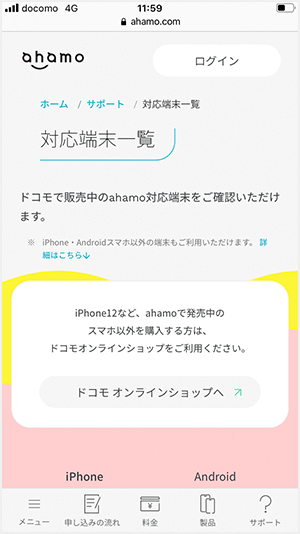
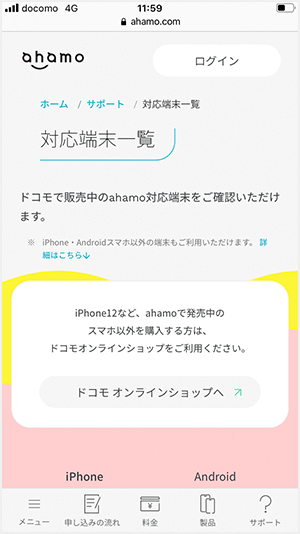
ahamoの公式サイト にて、今使っているスマホがahamoに対応しているかどうかを確認しましょう。
iPhoneはSE(第1世代)及び6シリーズ以降が対応しています。
ただし、UQモバイルで購入したスマホは、ahamoに乗り換える前にSIMロック解除を行ってください。
別のキャリア(のSIMカード)では使えないようにしている、スマホ端末の制限を解除すること。オンラインから手続きすれば、無料で解除することができる(1~2分)。
例)UQモバイルで購入(契約)したiPhoneは、ahamoのSIMカードを入れても通信ができないようになっていますが、これを「SIMロック」といいます。
「対応端末一覧」に記載されていない機種はahamoでは使えない可能性が高いです。
対応端末でない場合は、ahamoに乗り換えるついでに機種変更を行うことをおすすめします。
UQモバイルからahamoに乗り換えるついでに機種変更を行う手順を確認をする
手順2 UQモバイルでMNP予約番号を発行する
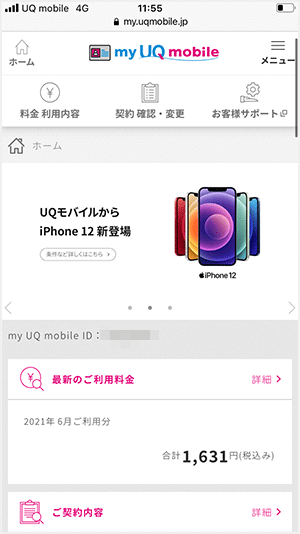
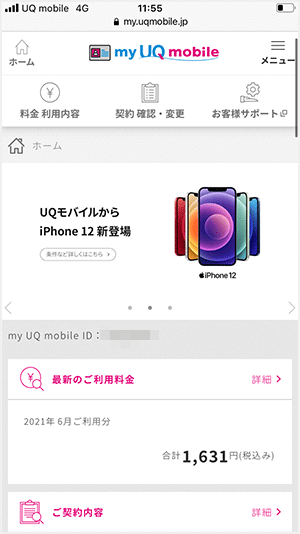
対応端末であることの確認が取れたら、UQモバイルでMNP予約番号を発行します。
MNP予約番号は何度発行しても無料です。
MNP転出手数料も無料になっていますので、安心して乗り換えることができます。
2021年4月1日より他の通信事業者に乗り換える際の手数料 (MNP転出手数料) 3,300円(税込)は廃止となりました。
引用元:UQモバイル
UQモバイルでMNP予約番号を発行する場合は、電話もしくはmy UQ mobileから行うことができます。
店頭ではMNP予約番号が発行できませんので、お気をつけください。
UQモバイルのMNP予約番号を発行する方法
| 窓口 | 注意点 | 受付時間 |
|---|---|---|
| my UQ mobile | 受付時間外は手続き不可 | 9時30分~20時30分 |
| UQお客様センター 0120-929-818 | 通話代が有料になる | 9時~20時 (音声ガイダンス:2→2→#→3→2→2) |
MNP予約番号の有効期限は15日間となりますが、ahamo申込時に1週間以上の期間が残っていないと受付が完了しません。
MNP予約番号は何度でも無料で発行できますが、一度発行したMNP予約番号はなるべく早めに使うようにしましょう。
【旧料金プランの方は注意】契約解除料がかかるかもしれません
現在UQモバイルで取り扱っている料金プラン「くりこしプラン・スマホプラン」をご利用中の方は、契約解除料(いわゆる違約金)がかかりません。
ただし、「おしゃべりプラン・ぴったりプラン」をご利用中の方は、更新期間以外に乗り換えてしまうと契約解除料(10,450円)が必要となります。
くりこしプランにプラン変更してから乗り換えてしまえば契約解除料はかかりませんので、更新期間以外に乗り換えることになりそうであれば今すぐプラン変更しましょう。
更新期間の確認とプラン変更はmy UQ mobile から24時間可能です。
\ココから大事!ブックマーク推奨/
手順3 ahamo公式サイトから申し込みをする
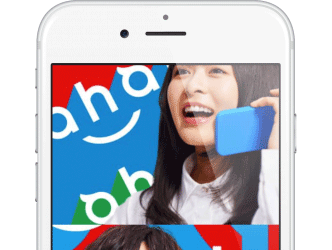
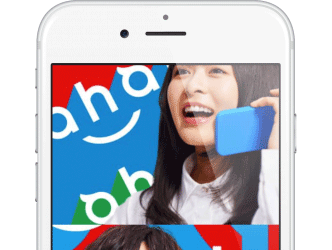
UQモバイルでMNP予約番号が発行できたら、ahamo公式サイト から「docomoを契約していない方」にてahamoの申し込みを行います。
dアカウントを持っていない場合は、メールアドレスで新規登録を行います。
ahamoに乗り換えるとUQモバイルで使用していた「■■■@uqmobile.jp」のメールアドレスは使えなくなるので、ご注意ください。
すでにGメールやヤフーメールといったフリーアドレスを使用している場合は、そちらのアドレスで登録をすれば問題ありません。
【参考】ahamoを申し込む手順
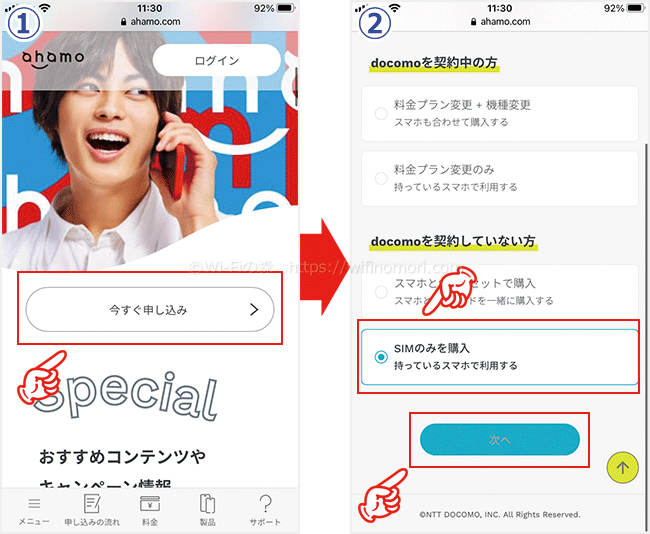
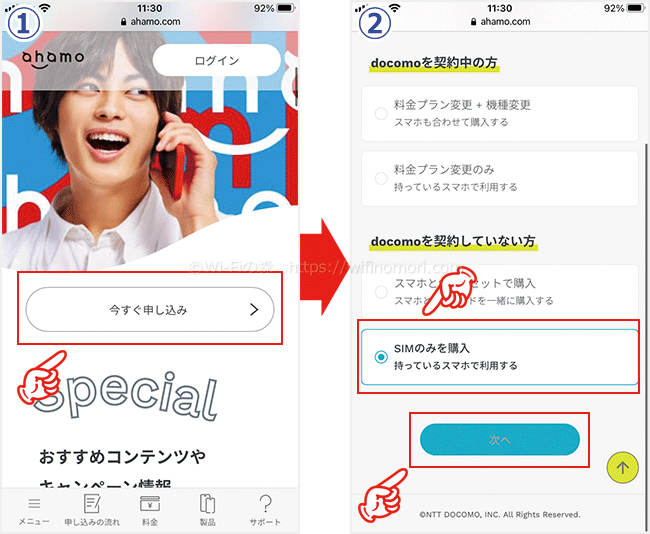
今使っているスマホをそのまま使うので「SIMのみを購入」を選びます。
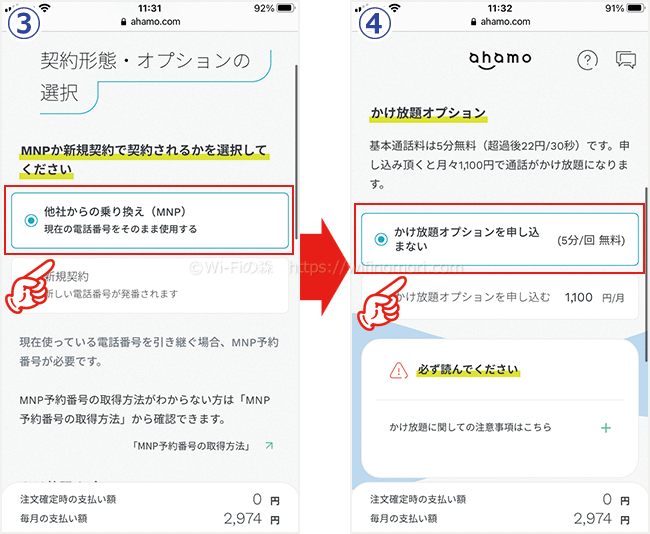
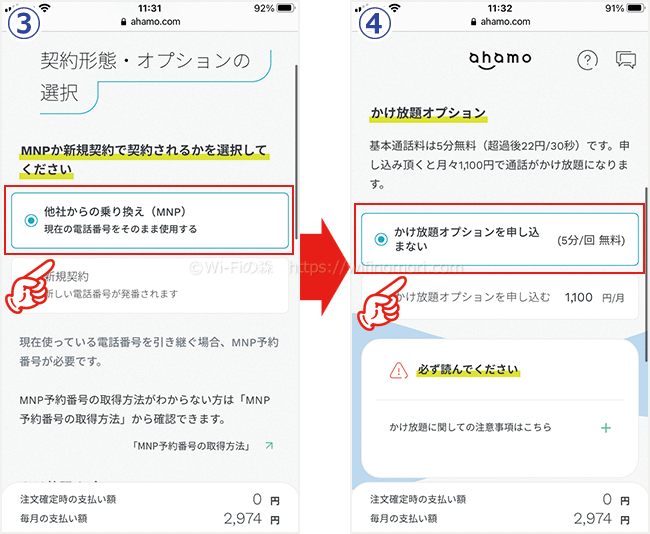
ahamoは最初から「5分」かけ放題が付いています。「(何分でも)かけ放題オプション」を申し込むと、追加で1,100円/月が必要になります。
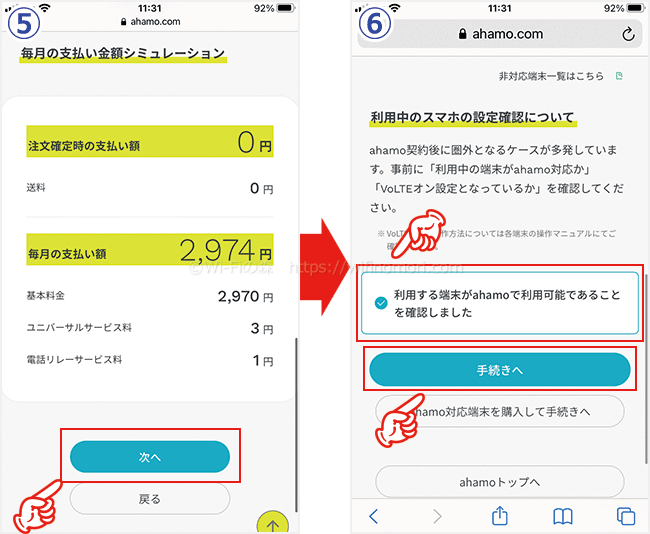
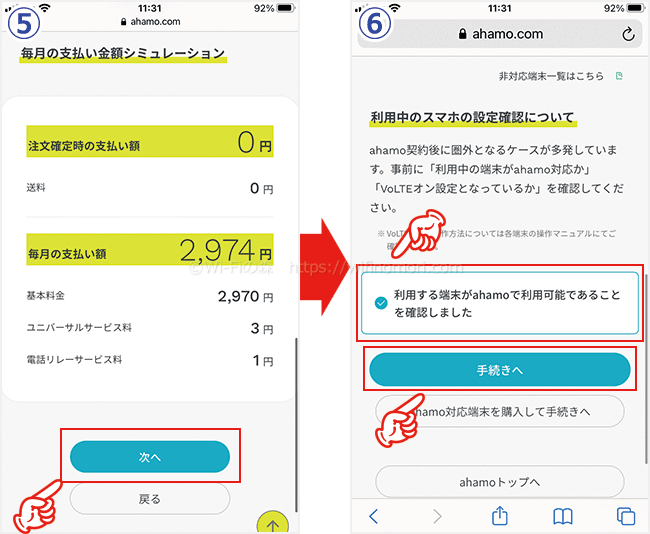
「VoLTE」に対応している端末は、基本的に最初から「VoLTEオン設定」になっています。
ご自身で設定を変更された方は、「VoLTEオン設定」に戻してください。
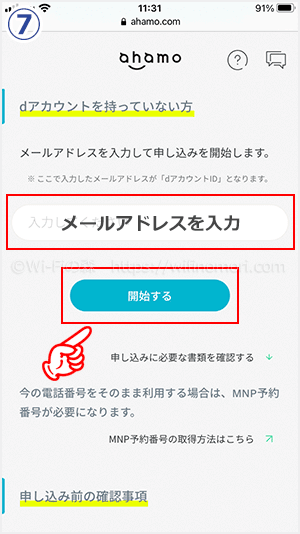
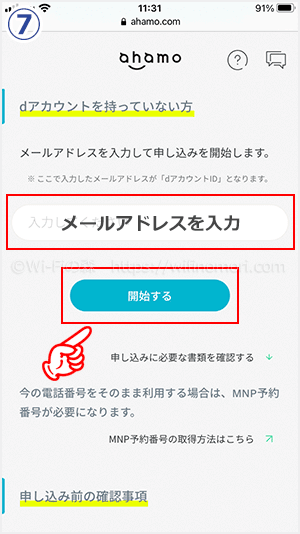
UQモバイルから有料で提供されていたメールアドレス(■■■@uqmobile.jp)は入力しないでください。
ahamoに乗り換えた後でも使用可能なメールアドレス(Gメールやヤフーメール)などを使ってください。
続いて、名前、住所、電話番号、クレジットカード情報(口座振替も可)を入力し、本人確認書類(免許証やマイナンバーカード)をアップすれば申し込み完了です。
eSIM対応機種であれば、eSIMで申し込みをすれば即時で乗り換えが可能です。
よくわからない人は従来通りSIMカードを発行しましょう。
SIMカードのサイズは機種によって異なりますので、「機種名 SIMカードサイズ」で検索するか、実機から取り出してサイズを確認してください。
※iPhoneはNano(ナノ)サイズです。
【注意】保険証の場合は公共料金の明細が必要です
本人確認書類として保険証を使う場合は、補助書類として以下のいずれかが必要になります。
本人確認書類の補助書類
- 公共料金領収証(電気・ガス・水道)※3ヶ月以内
- 住民票※3ヶ月以内
公共料金領収証
発行日から3か月以内で、現住所が記載されており、ご契約者名義のものに限ります。電気・ガス・水道などの領収印がある領収証、または発行日(口座引落し日)の記載がある口座振替済通知書に限ります。
住民票
発行日から3か月以内かつ、現住所記載のもので「マイナンバー(個人番号)」が印字されていないものに限ります。
引用元:ahamo「よくある質問」
手順4 SIMカードが届いたらahamoの開通手続きを行う


ahamoの申し込みが完了すると、3日~5日ほどで日本郵政よりSIMカードが手渡しで届きます。
SIMカードが届いたら、まずは開通手続きを行いましょう。
ahamoの開通手続きはマイページもしくはahamoアプリから即時可能です。
ただし、午前9時から午後9時までしか対応していないので、お気をつけください。
※UQモバイルからMNPで乗り換えた場合は電話での開通手続きはできません。
開通手続きを行う前にSIMカードを入れ替えてしまうと、インターネットが使えなくなります。
自宅にWi-Fiがない人は、SIMカードを入れ替える前に開通手続きを行ってください。
【参考】オンライン開通手続きの手順
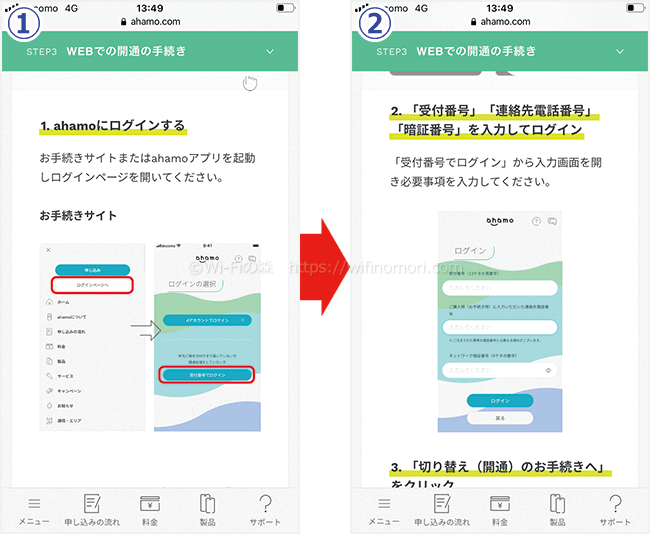
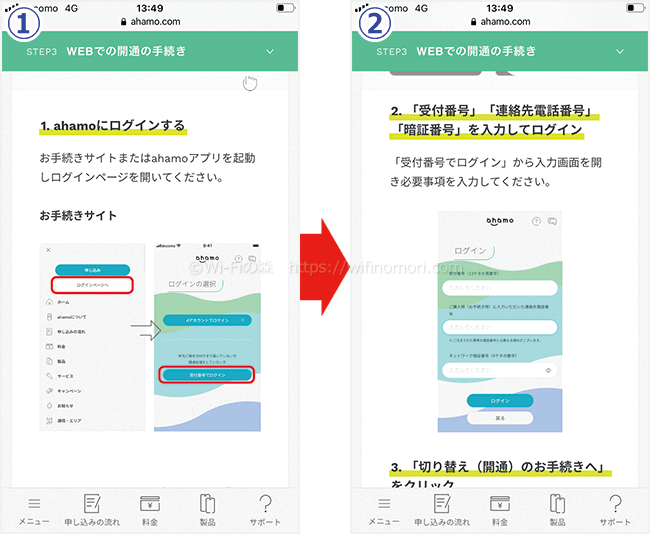
【受付番号】はahamo申し込み後に送られてくるメールに記載された【13桁の英数字】です。
【暗証番号】は、ahamo申込時に入力したネットワーク暗証番号のことです。
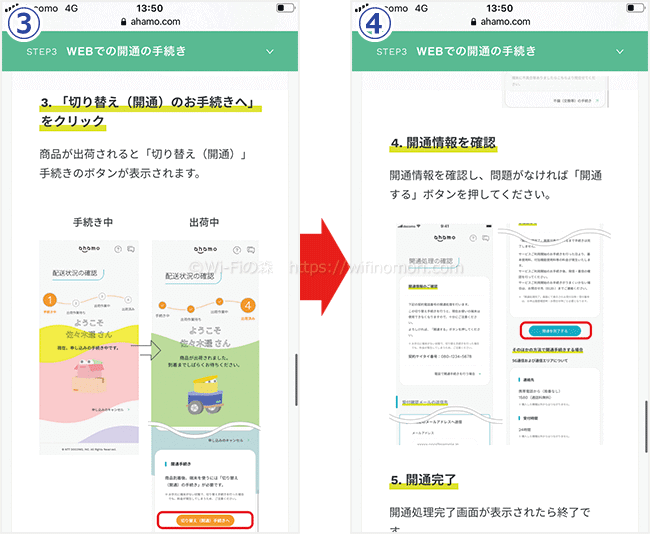
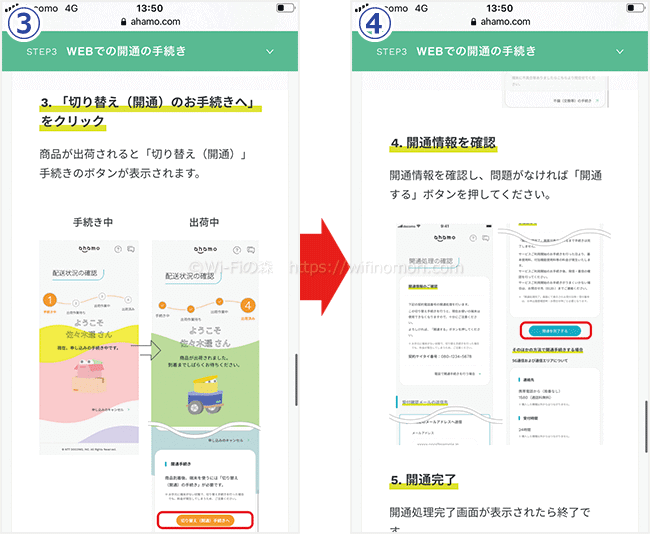
「開通する」をタップするとUQモバイルのSIMカードが使えなくなります。
※この後行うahamoのAPN設定を行うまでは、一時的にインターネットや電話が使えなくなります。
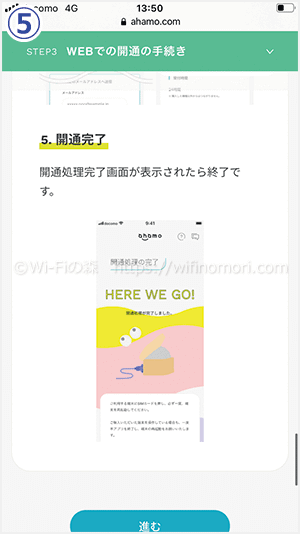
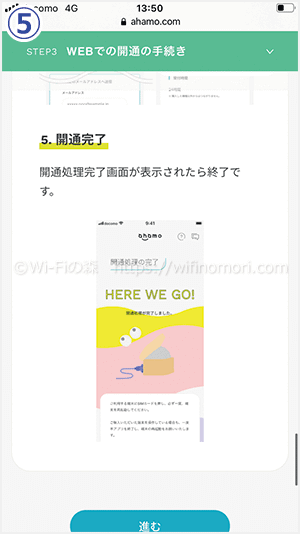
画像参照:ahamo
速やかにSIMカードを入れ替えて、APN設定を行いましょう。
手順5 SIMカードを入れ替える


ahamoの開通手続きが完了したら、スマホの電源を切ってSIMカードを入れ替えてください。
手順6 スマホのAPN設定を行う
SIMカードを入れ替えたら、APN設定を行います。
iPhoneの場合は設定済みのプロファイルを削除するだけでOKです。
Androidの場合は、APN設定情報を以下のように変更してください。
- 名前:ahamo(任意)
- APN:spmode.jp
※APN一覧に「SPモード(spmode.jp)」が保存されている場合は、そちらを選択するだけでOKです。
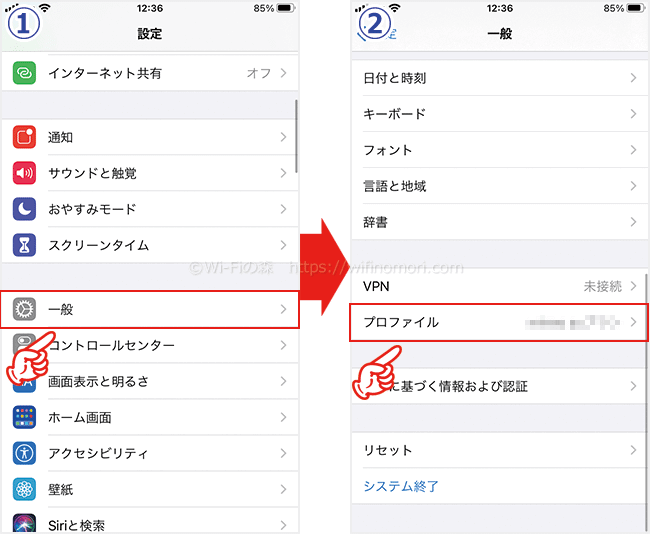
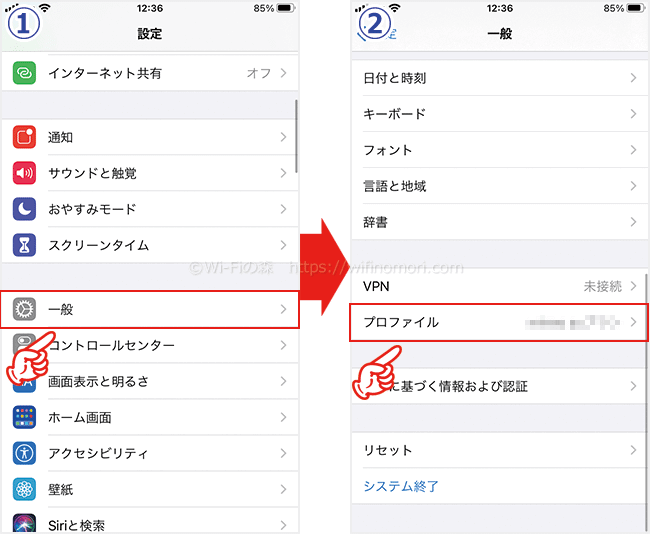
設定アプリの「一般」から「プロファイル」を選びます。
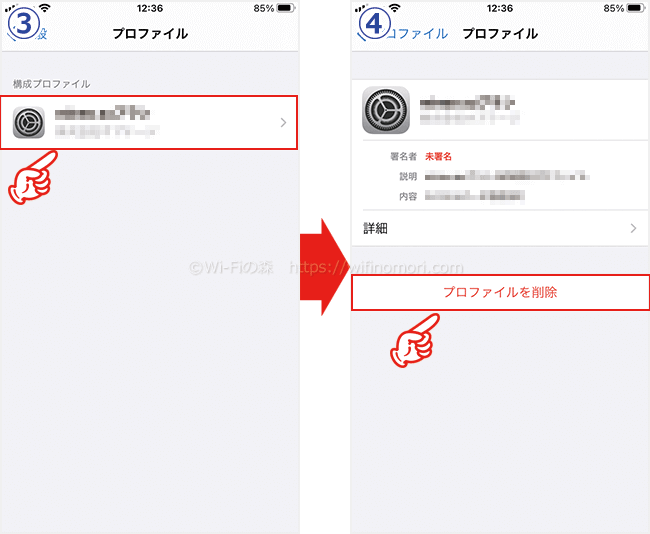
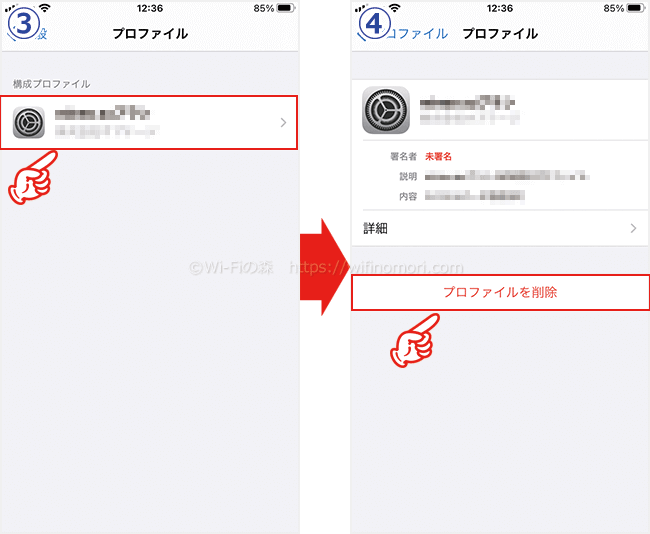
「構成プロファイル」をタップして「プロファイルを削除」をタップします。


しばらくすると「キャリア設定アップデート」が表示されるので「アップデート」をタップします。
「キャリア設定アップデート」が表示されない場合は、「設定アプリ」→「一般」→「情報」を開くことで手動でキャリア設定アップデートを行うことができます。
以上でiPhoneのAPN設定は完了です。
電話やインターネットが使えるようになっています。
※電話やインターネットが使えない場合は、一度iPhoneを再起動させてみましょう。
以上でUQモバイルからahamoへの乗り換えは完了となります。
不要になったUQモバイルのSIMカードは返却不要ですので、ゴミとして捨てて大丈夫です。
Q 解約時にUQ mobile SIMの返却は必要ですか?
A いいえ、SIMカードのご返却は不要です。解約後はお客さまご自身で破棄いただきますようお願いいたします。
引用元:UQモバイル「よくあるご質問」
ここまでの説明で全体の内容がおおむね把握できたら、UQモバイルでMNP予約番号を発行してahamoに乗り換えましょう。
【パターン②】UQモバイルからahamoに乗り換えるついでに機種変更(端末購入)する場合の手順


UQモバイルからahamoに乗り換えるついでに機種変更(ahamoで端末を購入)する場合の手順と方法について解説します。
データのバックアップと復元は少しだけ時間がかかりますので、落ち着いてできる日を用意した方が良いです。
乗り換え作業を行う5日前までにahamoを申し込みしておきましょう。
- Webでの手続き:5~10分
- SIMカードやスマホが届くまでの日数:3~5日程度
- データのバックアップと復元:30分~1時間
- 開通手続きにかかる時間:1~3分
UQモバイルからahamoに乗り換えるついでに機種変更(端末購入)する場合の手順
- 購入する端末(新しいスマホ)を決める
- UQモバイルでMNP予約番号を発行する
- ahamo公式サイトから申し込みをする
- 商品が届いたらデータのバックアップを行う
- 購入したスマホにSIMカードを入れる
- スマホの初期設定及び復元とAPN設定を行う
- ahamoの開通手続きを行う
手順1 購入する端末(新しいスマホ)を決める
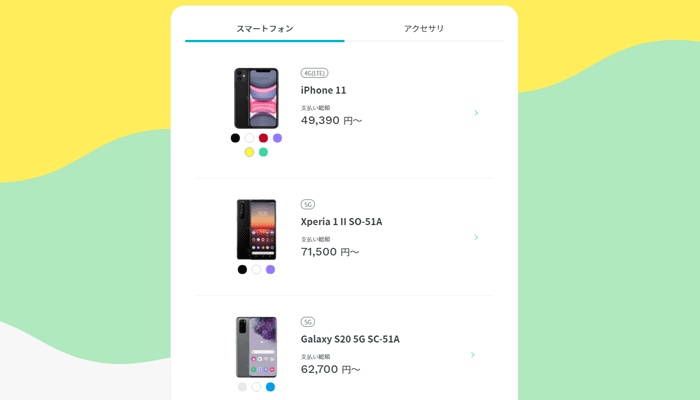
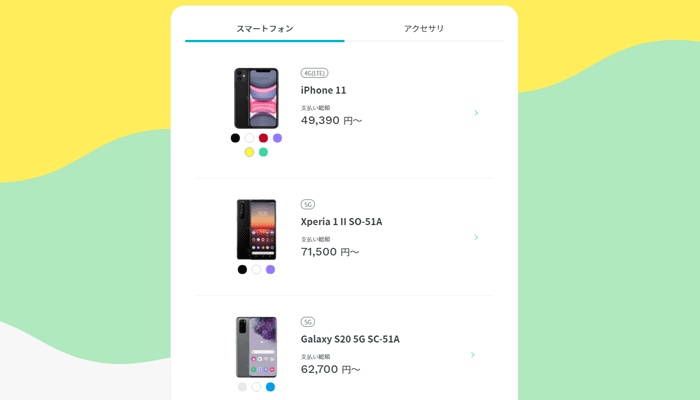
ahamoの公式サイト にて、購入するスマホを決めます。
手順2 UQモバイルでMNP予約番号を発行する
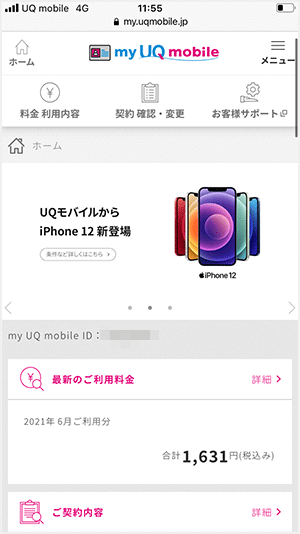
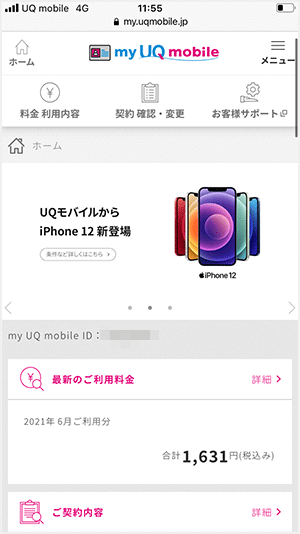
購入するスマホを決めたら、UQモバイルでMNP予約番号を発行します。
MNP予約番号は何度発行しても無料です。
MNP転出手数料も無料になっていますので、安心して乗り換えることができます。
2021年4月1日より他の通信事業者に乗り換える際の手数料 (MNP転出手数料) 3,300円(税込)は廃止となりました。
引用元:UQモバイル
UQモバイルでMNP予約番号を発行する場合は、電話もしくはmy UQ mobileから行うことができます。
店頭ではMNP予約番号が発行できませんので、お気をつけください。
UQモバイルのMNP予約番号を発行する方法
| 窓口 | 注意点 | 受付時間 |
|---|---|---|
| my UQ mobile | 受付時間外は手続き不可 | 9時30分~20時30分 |
| UQお客様センター 0120-929-818 | 通話代が有料になる | 9時~20時 (音声ガイダンス:2→2→#→3→2→2) |
MNP予約番号の有効期限は15日間となりますが、ahamo申込時に1週間以上の期間が残っていないと受付が完了しません。
MNP予約番号は何度でも無料で発行できますが、一度発行したMNP予約番号はなるべく早めに使うようにしましょう。
【旧料金プランの方は注意】契約解除料がかかるかもしれません
現在UQモバイルで取り扱っている料金プラン「くりこしプラン・スマホプラン」をご利用中の方は、契約解除料(いわゆる違約金)がかかりません。
ただし、「おしゃべりプラン・ぴったりプラン」をご利用中の方は、更新期間以外に乗り換えてしまうと契約解除料(10,450円)が必要となります。
くりこしプランにプラン変更してから乗り換えてしまえば契約解除料はかかりませんので、更新期間以外に乗り換えることになりそうであれば今すぐプラン変更しましょう。
更新期間の確認とプラン変更はmy UQ mobile から24時間可能です。
\ココから大事!ブックマーク推奨/
手順3 ahamo公式サイトから申し込みをする
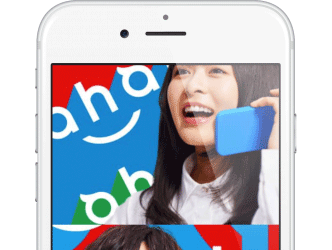
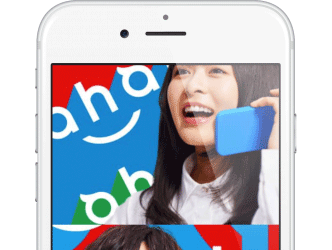
UQモバイルでMNP予約番号が発行できたら、ahamo公式サイト から「docomoを契約していない方」にてahamoの申し込みを行います。
dアカウントを持っていない場合は、メールアドレスで新規登録を行います。
ahamoに乗り換えるとUQモバイルで使用していた「■■■@uqmobile.jp」のメールアドレスは使えなくなるので、ご注意ください。
すでにGメールやヤフーメールといったフリーアドレスを使用している場合は、そちらのアドレスで登録をすれば問題ありません。
【参考】ahamoを申し込む手順
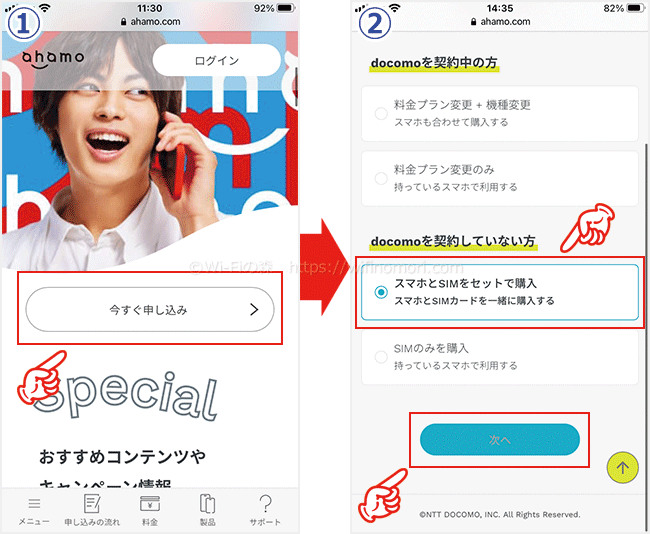
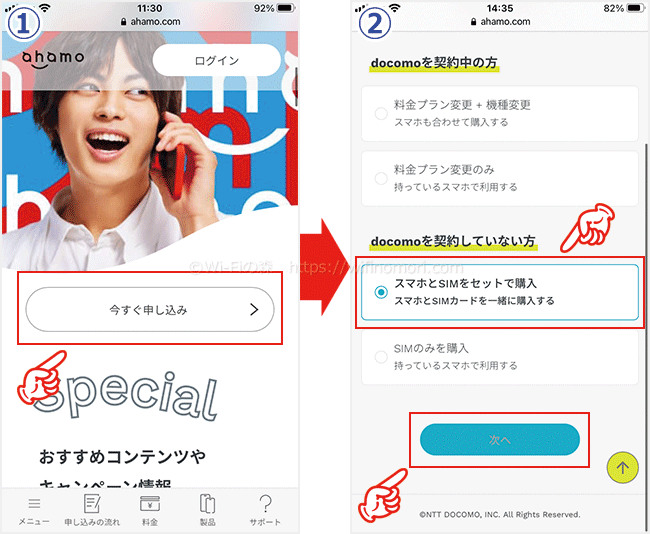
ahamoでスマホを購入するので「スマホとSIMをセットで購入」を選びます。
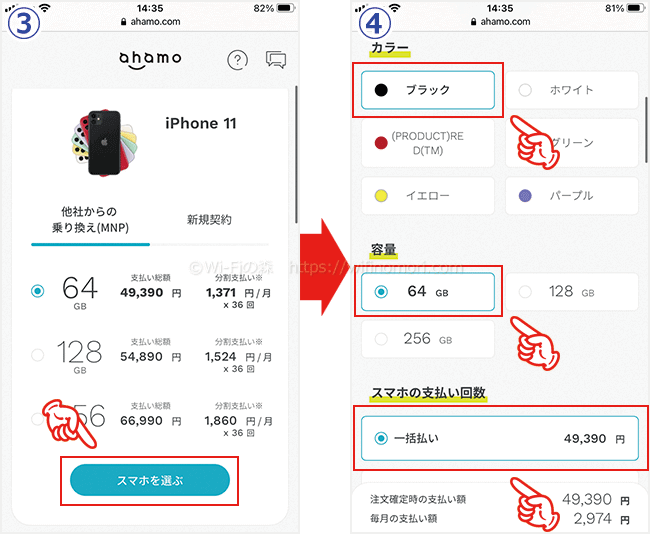
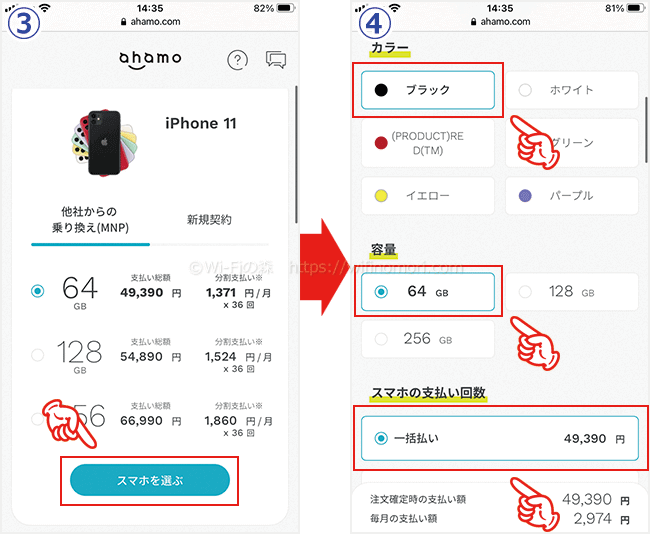
端末によっては色や容量が選べない場合があります。
支払回数は一括か36回の分割払いになります。分割払いにしても手数料は取られません。
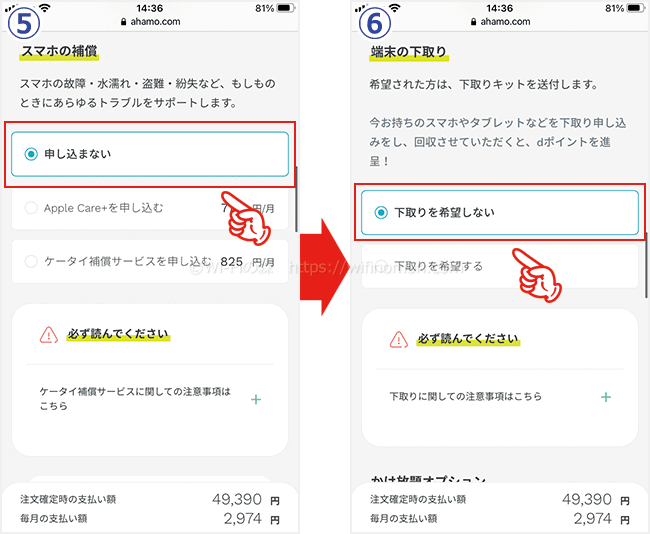
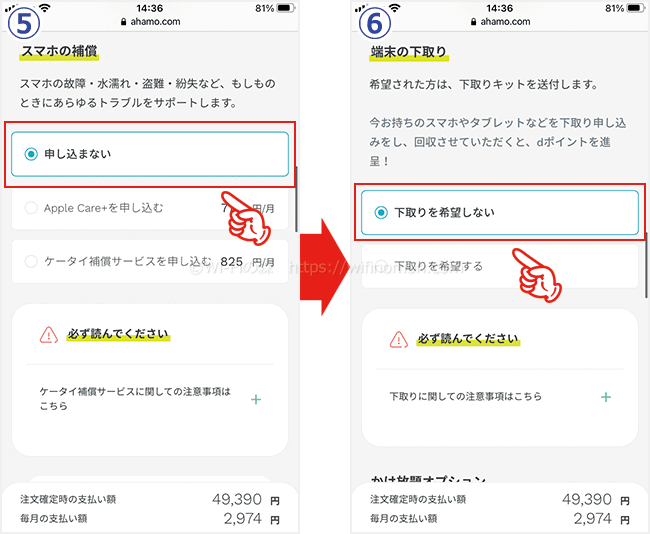
心配な人は端末補償の申し込みをしましょう。
今使っているスマホを下取りに出す場合は、購入の翌月末までに送付しないといけません。
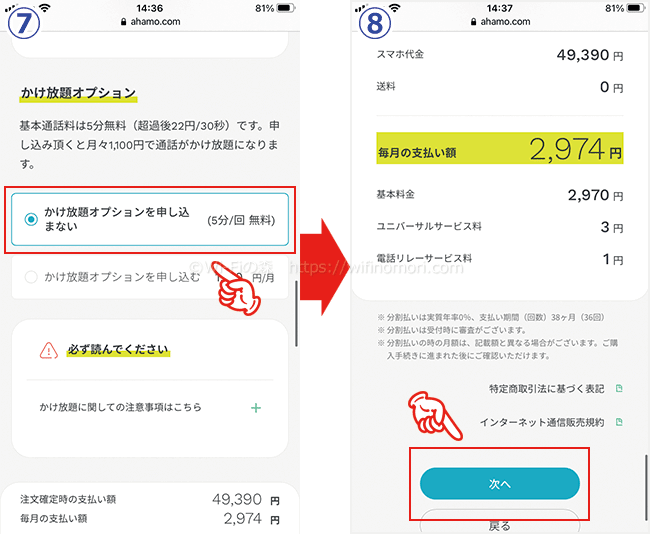
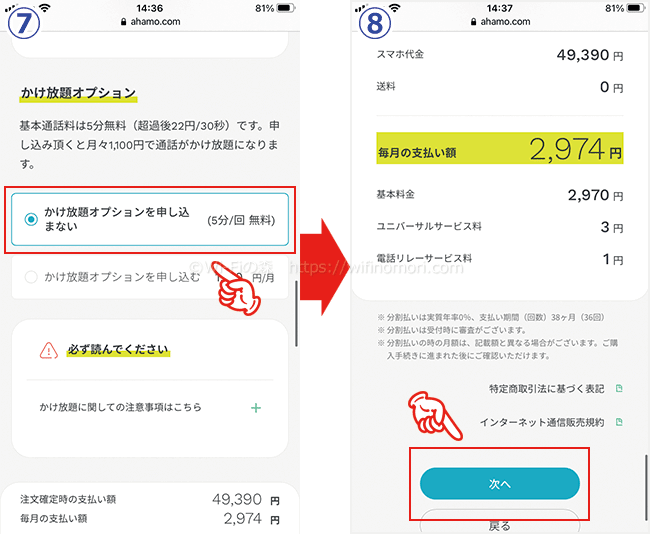
ahamoは最初から「5分」かけ放題が付いています。「(何分でも)かけ放題オプション」を申し込むと、追加で1,100円/月が必要になります。
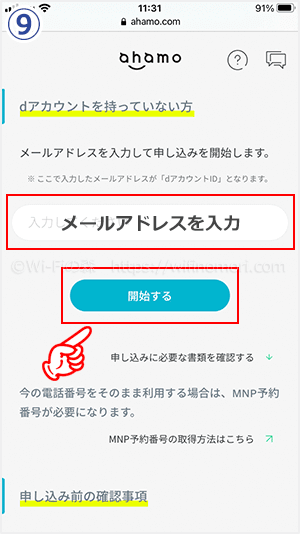
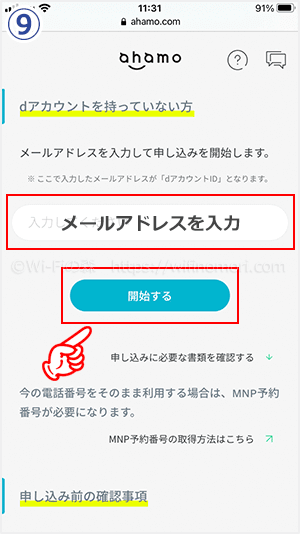
UQモバイルから有料で提供されていたメールアドレス(■■■@uqmobile.jp)は入力しないでください。
ahamoに乗り換えた後でも使用可能なメールアドレス(Gメールやヤフーメール)などを使ってください。
続いて、名前、住所、電話番号、クレジットカード情報(口座振替も可)を入力し、本人確認書類(免許証やマイナンバーカード)をアップすれば申し込み完了です。
【注意】保険証の場合は公共料金の明細が必要です
本人確認書類として保険証を使う場合は、補助書類として以下のいずれかが必要になります。
本人確認書類の補助書類
- 公共料金領収証(電気・ガス・水道)※3ヶ月以内
- 住民票※3ヶ月以内
公共料金領収証
発行日から3か月以内で、現住所が記載されており、ご契約者名義のものに限ります。電気・ガス・水道などの領収印がある領収証、または発行日(口座引落し日)の記載がある口座振替済通知書に限ります。
住民票
発行日から3か月以内かつ、現住所記載のもので「マイナンバー(個人番号)」が印字されていないものに限ります。
引用元:ahamo「よくある質問」
手順4 商品が届いたらデータのバックアップを行う


ahamoの申し込みが完了すると、3日~5日ほどで日本郵政よりスマホとSIMカードが手渡しで届きます。
商品が届いたら、まずは今まで使っていたスマホのバックアップを行いましょう。
バックアップの方法は、以下の記事を参考にしてください。
iPhoneのデータをバックアップする方法(Apple公式サイト)
Androidのデータをバックアップする方法(Google公式サイト)
【参考】iPhone同士であればバックアップなしでもデータ移行ができる


iPhone同士であれば「クイックスタート」という機能を使って、バックアップなしでデータの移行ができます。
データの容量が多いと移行の時間が長くなりますが、バックアップを取るためのパソコンや有料のiCloudなどは一切必要ありません。
時間こそかかるものの小難しい設定も必要なく、初心者向きの方法といえます。
クイックスタートでデータ移行をする方法(Apple公式サイト)
クイックスタートを使った場合でも、LINEのデータは引き継がれません。
LINEに関しては、必ずバックアップとアカウントの引き続きを行ってください。
【注意】できればWi-Fi環境下で作業した方が良い
iPhoneにしてもAndroidにしても、できればWi-Fi環境下で作業することをおすすめします。
アプリの再インストールやデータの移行によって、大量のデータ通信を行うからです。
たっぷり20GBあるとはいえ、月初に機種変更を行う人はなるべくWi-Fi環境下で行うようにしましょう。
手順5 購入したスマホにSIMカードを入れる


バックアップができたら、新しく購入したスマホにSIMカード入れてください。
手順6 スマホの初期設定及び復元とAPN設定を行う
SIMカードを入れたら、スマホの初期設定とデータの復元、そしてAPN設定を行います。
初期設定及びデータの復元方法は、以下の記事を参考にしてください。
Androidの初期設定と復元方法(Google公式サイト)
【参考】APN設定について
iPhoneに関してはAPN設定を行う必要がありません。
Androidに関しては、一部の機種において手動によるAPN設定が必要となります。
- 名前:ahamo(任意)
- APN:spmode.jp
※APN一覧に「SPモード(spmode.jp)」が保存されている場合は、そちらを選択するだけでOKです。
APNの設定方法に関しては、ドコモ公式サイト「アクセスポイント(APN)設定について 」をご覧ください。
手順7 ahamoの開通手続きを行う
初期設定とデータの復元、APN設定が終わったら、旧スマホからahamoの開通手続きを行いましょう。
ahamoの開通手続きはマイページもしくはahamoアプリから即時可能です。
ただし、午前9時から午後9時までしか対応していないので、お気をつけください。
※UQモバイルからMNPで乗り換えた場合は電話での開通手続きはできません。
開通手続きを行うと、旧スマホでインターネットが使えなくなります。
【参考】オンライン開通手続きの手順
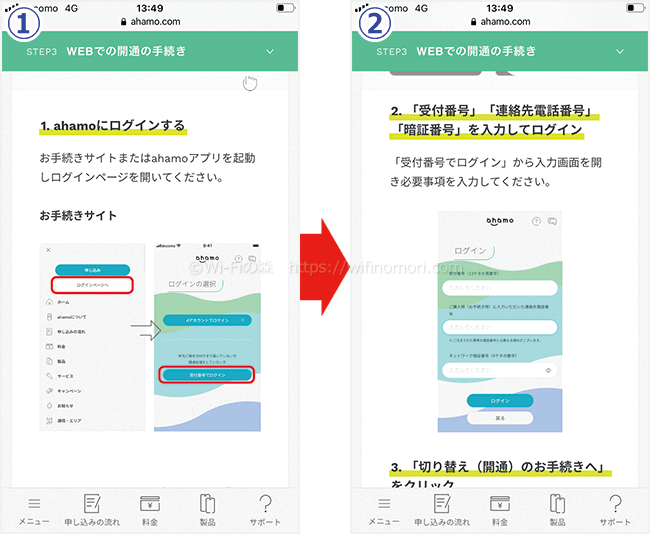
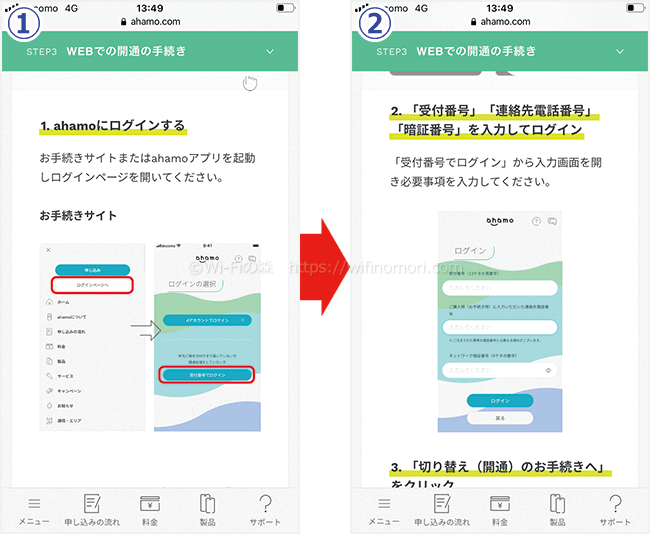
【受付番号】はahamo申し込み後に送られてくるメールに記載された【13桁の英数字】です。
【暗証番号】は、ahamo申込時に入力したネットワーク暗証番号のことです。
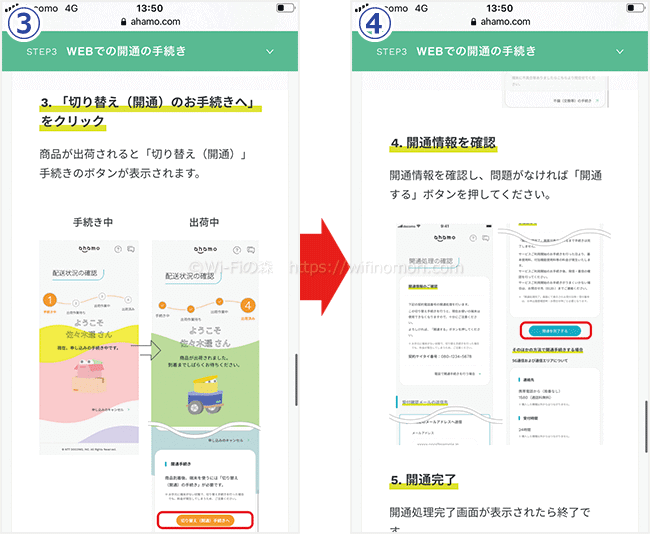
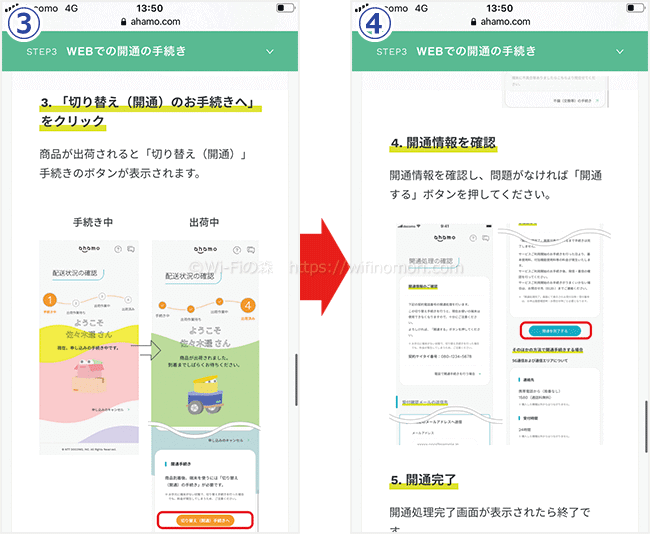
「開通する」をタップするとUQモバイルのSIMカードが使えなくなります(旧スマホで電話やインターネットができなくなる)。
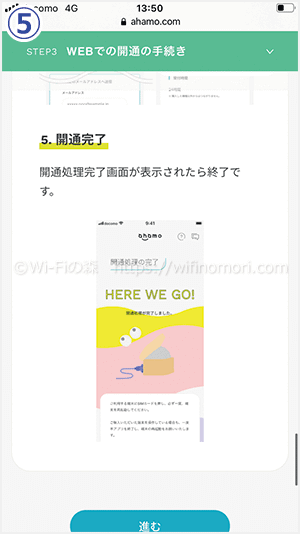
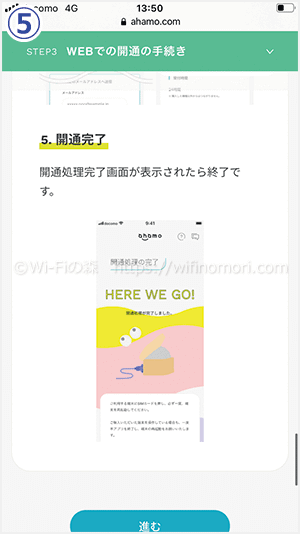
画像参照:ahamo
以上でUQモバイルからahamoへの乗り換えは完了となります。
不要になったUQモバイルのSIMカードは返却不要ですので、ゴミとして捨てて大丈夫です。
Q 解約時にUQ mobile SIMの返却は必要ですか?
A いいえ、SIMカードのご返却は不要です。解約後はお客さまご自身で破棄いただきますようお願いいたします。
引用元:UQモバイル「よくあるご質問」
ここまでの説明で全体の内容がおおむね把握できたら、UQモバイルでMNP予約番号を発行してahamoに乗り換えましょう。
【パターン③】自分で端末を購入してからahamoに乗り換える場合の手順


UQモバイルからahamoに乗り換えるけれども、新しいスマホは自分で購入する場合の手順と方法について解説します。
データのバックアップと復元は少しだけ時間がかかりますので、落ち着いてできる日を用意した方が良いです。
乗り換え作業を行う5日前までにahamoを申し込みしておき、新しいスマホは当日までに購入しておきましょう。
- Webでの手続き:5~10分
- SIMカードが届くまでの日数:3~5日程度
- 開通手続きにかかる時間:1~3分
自分で端末を購入してUQモバイルからahamoに乗り換える場合の手順
- 購入予定のスマホがahamoに対応しているか確認する
- UQモバイルでMNP予約番号を発行する
- ahamo公式サイトから申し込みをする
- SIMカードが届いたらデータのバックアップを行う
- 購入したスマホにSIMカードを入れる
- スマホの初期設定及び復元とAPN設定を行う
- ahamoの開通手続きを行う
手順1 購入予定のスマホがahamoに対応しているか確認する
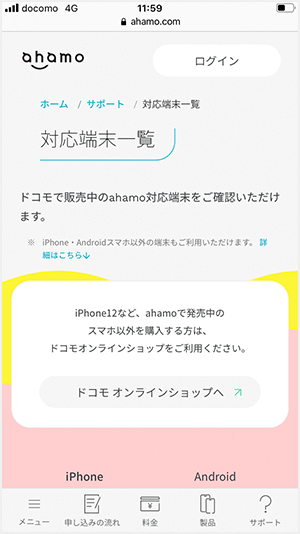
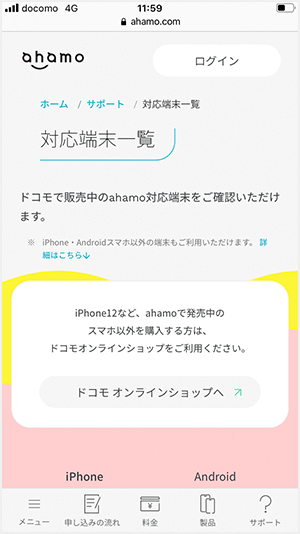
ahamoの公式サイト にて、これから購入する予定のスマホがahamoに対応しているかどうかを確認しましょう。
「対応端末一覧」に記載されていない機種はahamoでは使えない可能性が高いです。
ahamoのSIMカードは申し込みから3日~5日程度で届きます。
事前に新しいスマホを購入して、SIMカードを待つようにしましょう。
手順2 UQモバイルでMNP予約番号を発行する
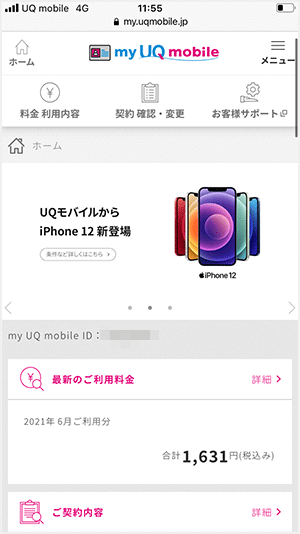
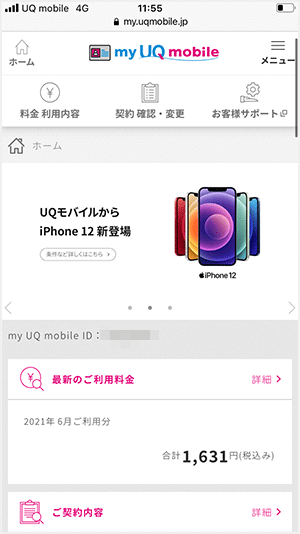
対応端末であることの確認が取れたら、UQモバイルでMNP予約番号を発行します。
MNP予約番号は何度発行しても無料です。
MNP転出手数料も無料になっていますので、安心して乗り換えることができます。
2021年4月1日より他の通信事業者に乗り換える際の手数料 (MNP転出手数料) 3,300円(税込)は廃止となりました。
引用元:UQモバイル
UQモバイルでMNP予約番号を発行する場合は、電話もしくはmy UQ mobileから行うことができます。
店頭ではMNP予約番号が発行できませんので、お気をつけください。
UQモバイルのMNP予約番号を発行する方法
| 窓口 | 注意点 | 受付時間 |
|---|---|---|
| my UQ mobile | 受付時間外は手続き不可 | 9時30分~20時30分 |
| UQお客様センター 0120-929-818 | 通話代が有料になる | 9時~20時 (音声ガイダンス:2→2→#→3→2→2) |
MNP予約番号の有効期限は15日間となりますが、ahamo申込時に1週間以上の期間が残っていないと受付が完了しません。
MNP予約番号は何度でも無料で発行できますが、一度発行したMNP予約番号はなるべく早めに使うようにしましょう。
【旧料金プランの方は注意】契約解除料がかかるかもしれません
現在UQモバイルで取り扱っている料金プラン「くりこしプラン・スマホプラン」をご利用中の方は、契約解除料(いわゆる違約金)がかかりません。
ただし、「おしゃべりプラン・ぴったりプラン」をご利用中の方は、更新期間以外に乗り換えてしまうと契約解除料(10,450円)が必要となります。
くりこしプランにプラン変更してから乗り換えてしまえば契約解除料はかかりませんので、更新期間以外に乗り換えることになりそうであれば今すぐプラン変更しましょう。
更新期間の確認とプラン変更はmy UQ mobile から24時間可能です。
\ココから大事!ブックマーク推奨/
手順3 ahamo公式サイトから申し込みをする
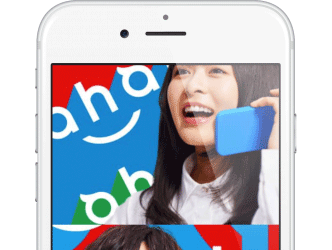
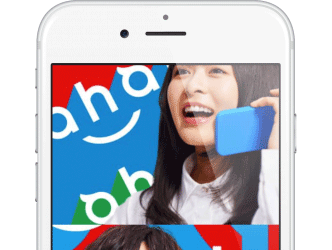
UQモバイルでMNP予約番号が発行できたら、ahamo公式サイト から「docomoを契約していない方」にてahamoの申し込みを行います。
dアカウントを持っていない場合は、メールアドレスで新規登録を行います。
ahamoに乗り換えるとUQモバイルから提供されていた「■■■@uqmobile.jp」のメールアドレスは使えなくなるので、ご注意ください。
すでにGメールやヤフーメールといったフリーアドレスを使用している場合は、そちらのアドレスで登録をすれば問題ありません。
【参考】ahamoを申し込む手順
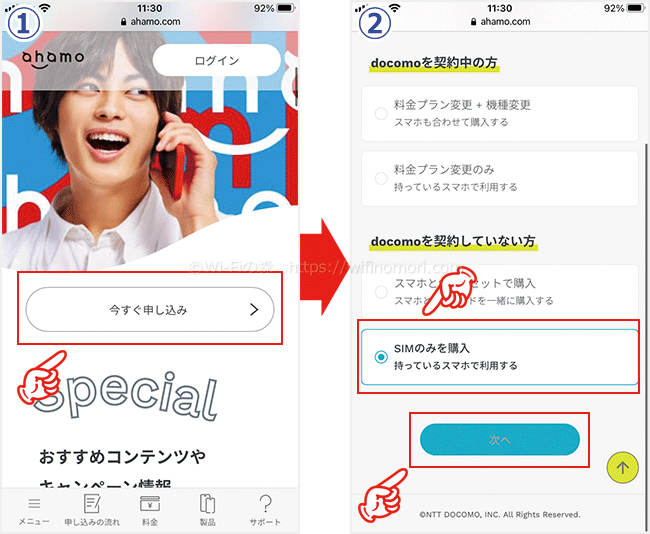
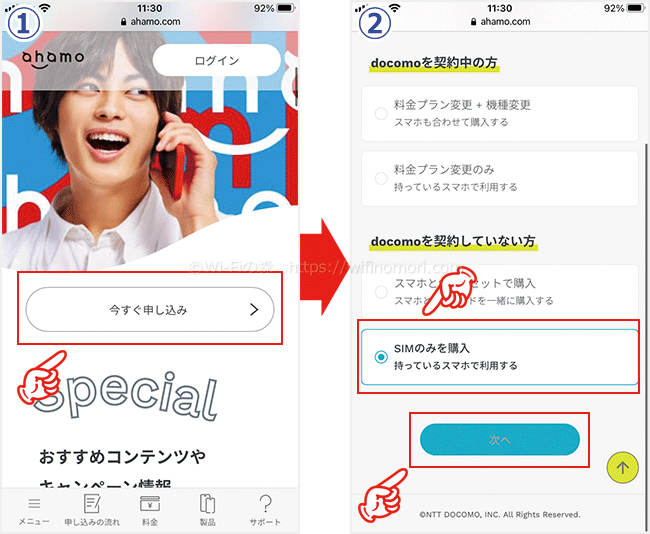
「持っているスマホで利用する」わけではありませんが、ahamo以外でスマホを購入するので「SIMのみを購入」を選びます。
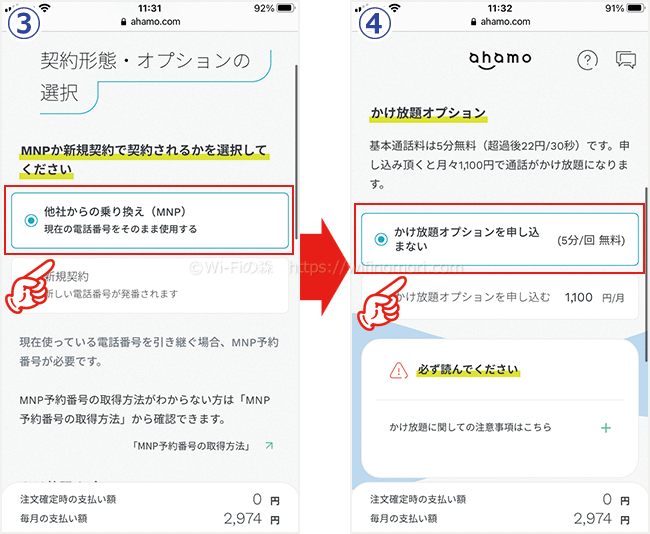
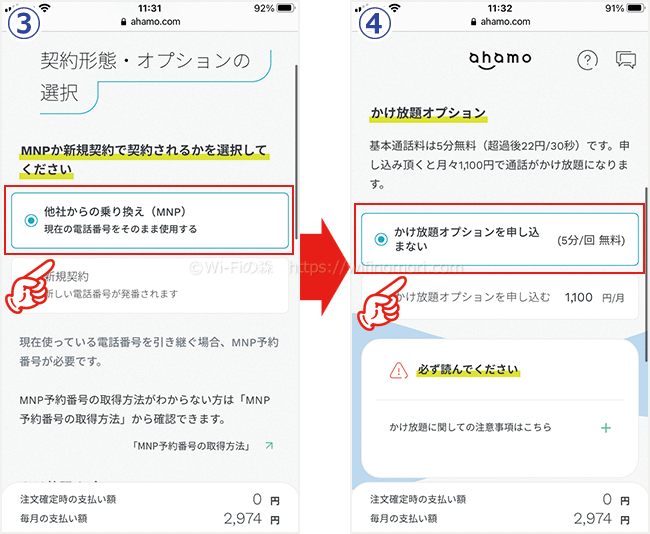
ahamoは最初から「5分」かけ放題が付いています。「(何分でも)かけ放題オプション」を申し込むと、追加で1,100円/月が必要になります。
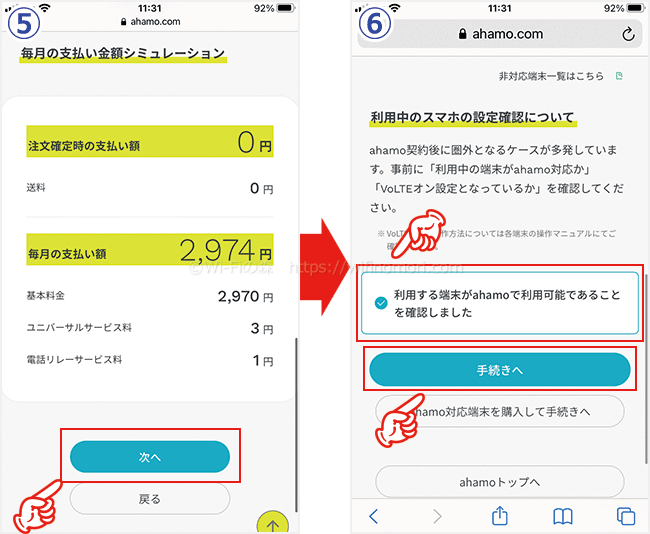
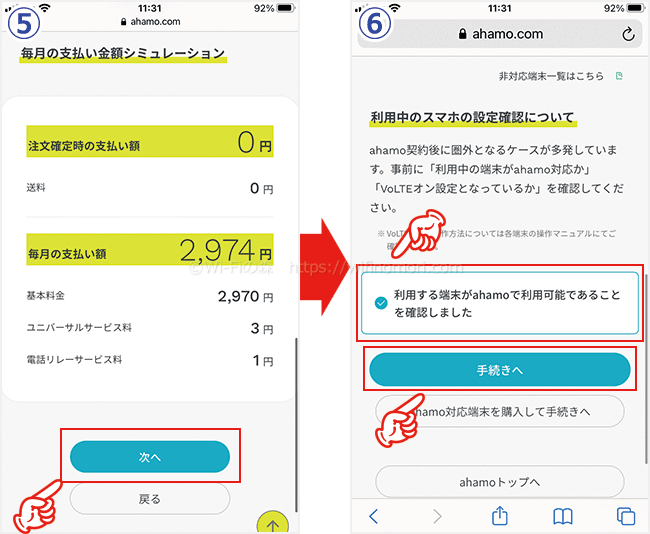
「VoLTE」に対応している端末は、基本的に最初から「VoLTEオン設定」になっています。
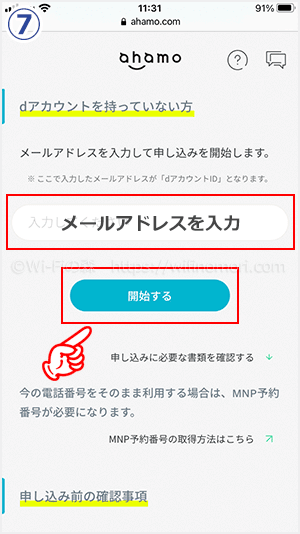
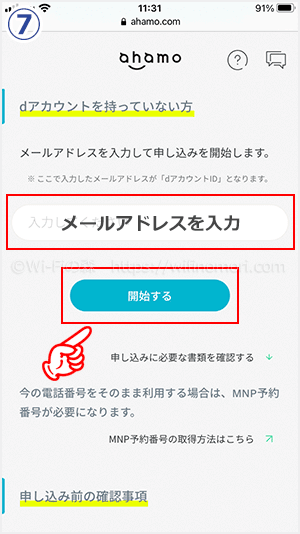
UQモバイルから有料で提供されていたメールアドレス(■■■@uqmobile.jp)は入力しないでください。
ahamoに乗り換えた後でも使用可能なメールアドレス(Gメールやヤフーメール)などを使ってください。
続いて、名前、住所、電話番号、クレジットカード情報(口座振替も可)を入力し、本人確認書類(免許証やマイナンバーカード)をアップすれば申し込み完了です。
新しく購入するスマホがeSIM対応機種であれば、eSIMで申し込みをすれば即時で乗り換えが可能です。
よくわからない人は従来通りSIMカードを発行しましょう。
SIMカードのサイズは機種によって異なりますので、「機種名 SIMカードサイズ」で検索してサイズを確認してください。
※iPhoneはNano(ナノ)サイズです。
【注意】保険証の場合は公共料金の明細が必要です
本人確認書類として保険証を使う場合は、補助書類として以下のいずれかが必要になります。
本人確認書類の補助書類
- 公共料金領収証(電気・ガス・水道)※3ヶ月以内
- 住民票※3ヶ月以内
公共料金領収証
発行日から3か月以内で、現住所が記載されており、ご契約者名義のものに限ります。電気・ガス・水道などの領収印がある領収証、または発行日(口座引落し日)の記載がある口座振替済通知書に限ります。
住民票
発行日から3か月以内かつ、現住所記載のもので「マイナンバー(個人番号)」が印字されていないものに限ります。
引用元:ahamo「よくある質問」
手順4 商品が届いたらデータのバックアップを行う


ahamoの申し込みが完了すると、3日~5日ほどで日本郵政よりSIMカードが手渡しで届きます。
SIMカードが届いたら、まずは今まで使っていたスマホのバックアップを行いましょう。
バックアップの方法は、以下の記事を参考にしてください。
iPhoneのデータをバックアップする方法(Apple公式サイト)
Androidのデータをバックアップする方法(Google公式サイト)
【参考】iPhone同士であればバックアップなしでもデータ移行ができる


iPhone同士であれば「クイックスタート」という機能を使って、バックアップなしでデータの移行ができます。
データの容量が多いと移行の時間が長くなりますが、バックアップを取るためのパソコンや有料のiCloudなどは一切必要ありません。
時間こそかかるものの小難しい設定も必要なく、初心者向きの方法といえます。
クイックスタートでデータ移行をする方法(Apple公式サイト)
クイックスタートを使った場合でも、LINEのデータは引き継がれません。
LINEに関しては、必ずバックアップとアカウントの引き続きを行ってください。
【注意】できればWi-Fi環境下で作業した方が良い
iPhoneにしてもAndroidにしても、できればWi-Fi環境下で作業することをおすすめします。
アプリの再インストールやデータの移行によって、大量のデータ通信を行うからです。
たっぷり20GBあるとはいえ、月初に機種変更を行う人はなるべくWi-Fi環境下で行うようにしましょう。
手順5 購入したスマホにSIMカードを入れる


バックアップができたら、新しく購入したスマホにSIMカード入れてください。
手順6 スマホの初期設定及び復元とAPN設定を行う
SIMカードを入れたら、スマホの初期設定とデータの復元、そしてAPN設定を行います。
初期設定及びデータの復元方法は、以下の記事を参考にしてください。
Androidの初期設定と復元方法(Google公式サイト)
【参考】APN設定について
iPhoneに関してはAPN設定を行う必要がありません。
Androidに関しては、一部の機種において手動によるAPN設定が必要となります。
- 名前:ahamo(任意)
- APN:spmode.jp
※APN一覧に「SPモード(spmode.jp)」が保存されている場合は、そちらを選択するだけでOKです。
APNの設定方法に関しては、ドコモ公式サイト「アクセスポイント(APN)設定について 」をご覧ください。
手順7 ahamoの開通手続きを行う
初期設定とデータの復元、APN設定が終わったら、旧スマホからahamoの開通手続きを行いましょう。
ahamoの開通手続きはマイページもしくはahamoアプリから即時可能です。
ただし、午前9時から午後9時までしか対応していないので、お気をつけください。
※UQモバイルからMNPで乗り換えた場合は電話での開通手続きはできません。
開通手続きを行うと、旧スマホでインターネットが使えなくなります。
【参考】オンライン開通手続きの手順
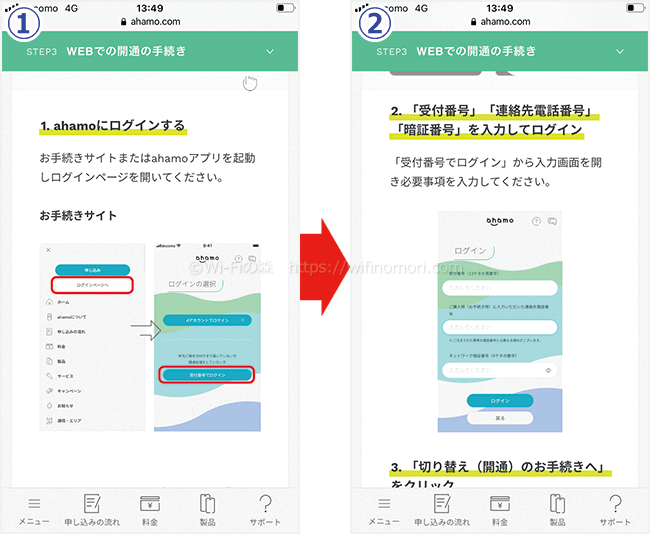
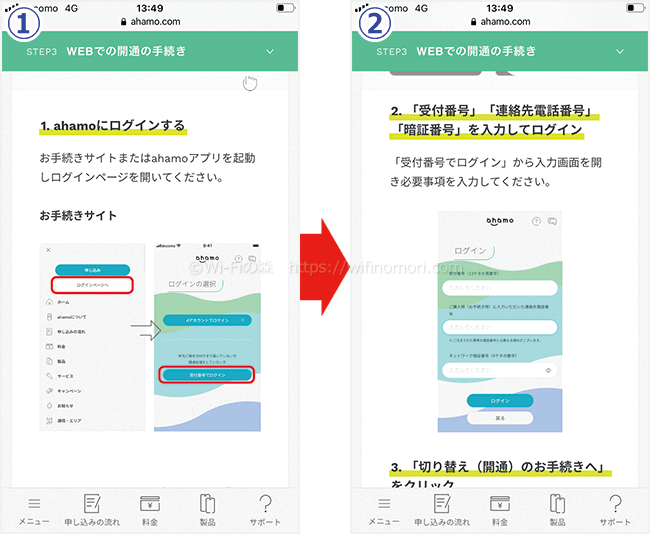
【受付番号】はahamo申し込み後に送られてくるメールに記載された【13桁の英数字】です。
【暗証番号】は、ahamo申込時に入力したネットワーク暗証番号のことです。
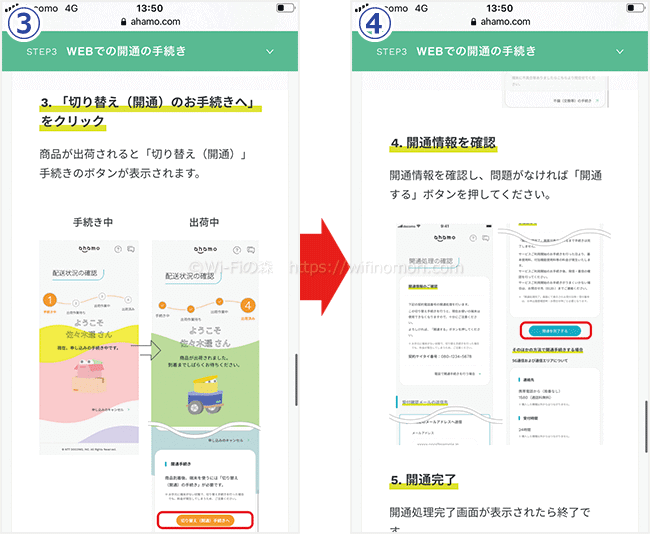
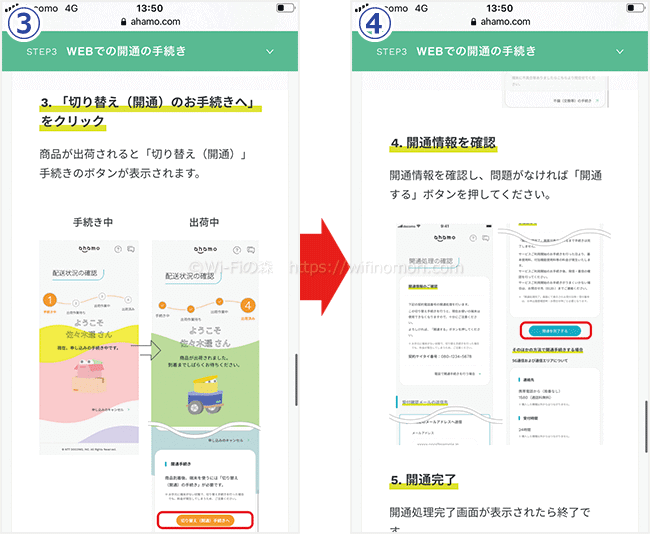
「開通する」をタップするとUQモバイルのSIMカードが使えなくなります(旧スマホで電話やインターネットができなくなる)。
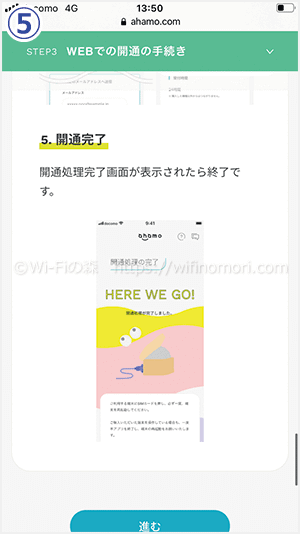
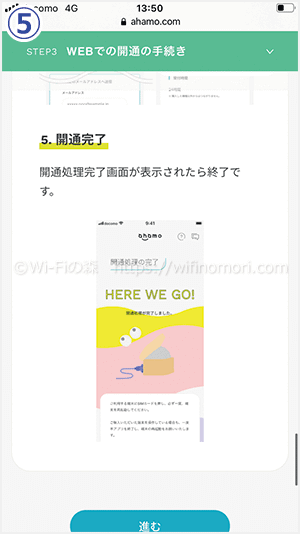
新しいスマホで電話やインターネットができることを確認しましょう。
※電話やインターネットができない場合は、一度端末を再起動させてみましょう。
画像参照:ahamo
以上でUQモバイルからahamoへの乗り換えは完了となります。
不要になったUQモバイルのSIMカードは返却不要ですので、ゴミとして捨てて大丈夫です。
Q 解約時にUQ mobile SIMの返却は必要ですか?
A いいえ、SIMカードのご返却は不要です。解約後はお客さまご自身で破棄いただきますようお願いいたします。
引用元:UQモバイル「よくあるご質問」
ここまでの説明で全体の内容がおおむね把握できたら、UQモバイルでMNP予約番号を発行してahamoに乗り換えましょう。
- ahamoでは、⼀部ご利⽤できないサービスがあります。
- 店頭サポートについて
- ahamoはお申込みからサポートまで、オンラインにて受付するプランです。
※サイトメンテナンス中など、受付できない場合がございます - ドコモショップなどでのサポートをご希望の場合は、「ahamoWebお申込みサポート(※2)」(税込3,300円)をご利⽤ください。
なお、お申込み時の端末操作はお客さまご⾃⾝で実施頂きます。
また、端末初期設定およびデータ移⾏などは本サポートの範囲外となります。
※2 お客さまのご要望に基づき、ahamo専⽤サイトからのお申込みの補助を⾏うものです。 - 端末初期設定およびデータ移⾏の補助をご希望のお客さまは「初期設定サポート(有料)(※3)」を別途お申込みください。
※3 お客さまのご要望に基づき、ahamoアプリおよび専⽤サイトからのお⼿続き補助を⾏うものです。
- ahamoはお申込みからサポートまで、オンラインにて受付するプランです。
- ⽉額料⾦:20GB使えて2,970円/⽉(税込)
※機種代⾦別途(機種購入の場合) - 国内通話料⾦は5分以内無料
※5分超過後は、22円/30秒の通話料がかかります。「SMS」、他社接続サービスなどへの発信は、別途料⾦がかかります - ahamoのご契約を頂く際は、今お使いのスマホがそのまま使えます
※ご利⽤端末がドコモで提供している通信⽅式とは異なる通信⽅式のみに対応している機種の場合、またSIMロック解除がなされていない場合についてはahamoをご利⽤いただくことはできません。
ご利⽤中の機種が対応しているかはahamoサイトにてご確認ください。 - 対応機種なら、SIMカードのみのご契約でOK
※MNP予約番号を取得のうえ、ahamoサイトからMNPによる新規お申込み⼿続きが必要です。

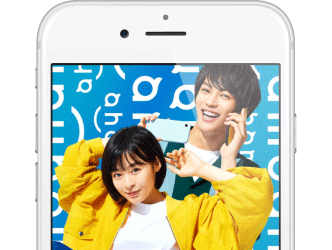








コメント